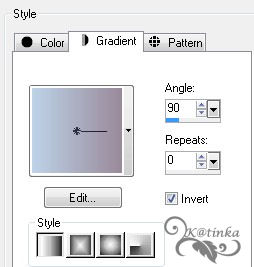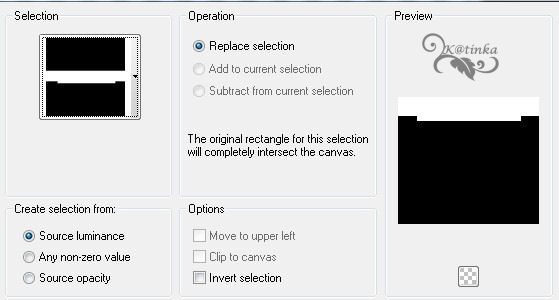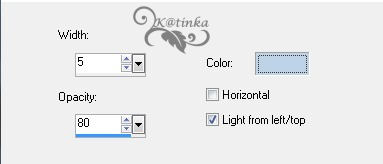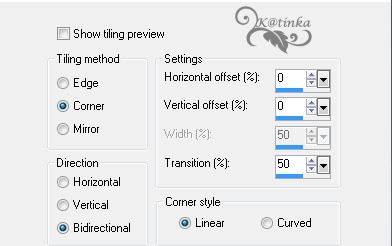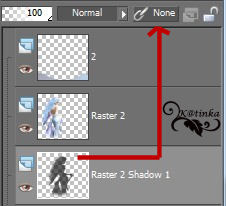-
BLUE DREAM
Köszönöm Vivinek, hogy lehetővé tette számomra lefordítani a konzultációt
A bemutatót Vivi hozta létre, Tilos másolni és más weboldalakon közzétenni a szerző engedélye nélkül
Ugyanez vonatkozik jelen fordításra is
A fordításnál Corel X2 programot használtam
Az eredeti bemutatót megtalálja itt
Anyag
Szűrők
Eye Candy 5: Impact
Filters Unlimited 2.0
Andromeda Perspective
Nyissa meg az anyagot és kattintson duplán az előre beállított Eye Candy fájlokra,
amelyek automatikusan települnek
1.
Nyisson meg egy 750 x 680 pixel átlátszó réteget
2.
Állítsa be az előtér színét # 99899a és a háttér színét # bdd3e8
3.
Készítsen egy lineáris gradientet
4.
Selections - Load /Save Selection - Load Selection From Disk
sel blue_dream
Töltse ki a gradienttel
Effects - 3D Effects - Drop Shadow 2/ 2/ 75/ 22 szín # 202020
Effects - Texture Effects - Blinds szín # bdd3e8
Törölje a kiválasztást / Selections - Select None
5.
Rétegek - Két példányban / Layers - Duplicate
Image - Flip
Nevezze át ezt a réteget: "2"
6.
Rétegek - Új Raszteres Réteg / Layers - New Raster Layer
Nevezze át ezt a réteget: "Háttér"
Töltse ki a réteget a gradienttel
Összes kijelölése / Selections - Select All
7.
Nyissa meg a csövet: "Through The Never"
Másolás és Beillesztés a kiválasztásba / Copy - Paste - Paste Into Selection
Törölje a kiválasztást / Selections - Select None
8.
Effects - Image Effects - Seamless Tiling (alap beállítások)
9.
Adjust - Blur - Gaussian Blur: 35
10.
Effects - Plugins - Filters Unlimited 2.0 - Special Effects 1
Layers - Arrange - Send to Bottom
11.
Rétegek - Két példányban / Layers - Duplicate
Zárja be az 1. és 2. réteg láthatóságát
12.
Effects - Plugins - Andromeda - Perspective
13.
Aktiválja a deformáció eszközt (Pick Tool), Mode: Scale
és a középponttól húzza lefelé 450 -ig
14.
Aktiválja a deformáció eszközt (Pick Tool)
Mode: Free (Shift + Ctrl)
Húzza meg mindkét oldalon addig, amíg a vízszintes és a függőleges vonalak csatlakoznak
Kattintson a Pan
 eszközre, hogy megszüntesse a kijelölést
eszközre, hogy megszüntesse a kijelölést15.
Lépjen a Raster 1 rétegre és nyissa ki
16.
Effects - Reflection Effects - Feedback
17.
Effects - Geometric Effect - Spherize
18.
Effects - Geometric Effects - Spherize
19.
Rétegek - Két példányban / Layers - Duplicate
Adjust - Sharpness - Sharpen More (vagy a Blend Mode, amely a legjobban megfelel az Ön színeinek)
Opacity: 90 %
20.
Aktív: "Raster 1"
Blend mode: "Multiply" (vagy amit választ)
21.
Aktív: "2" és nyissa ki
Effects - Geometric Effects - Spherize (2-szer)
22.
Nyissa meg a csövet: Through The Never
Másolás és Beillesztés, mint egy új réteget / Copy - Pasete - Paste As New Layer
Kép - Átméretezése / Image - Resize 85 % (összes réteg nem ellenőrzött)
Layers - Arrange - Move Down
Helyezze el balra (lásd a példát)
23.
Kivágás / Edit - Cut
Beillesztés új képként / Paste - Paste As New Image (tegye félre, később használjuk)
Törölje a kiválasztást / Selections - Select None
24.
Effects - 3D Effects - Drop Shadow (árnyék réteg ellenőrzött)
Az árnyék réteg mellett kattintson a zárra 2-szer az "1" mezőbe és állítsa "None"-ra
Maradjon ezen a rétegen
Image - Mirror
25.
Kép - Átméretezése / Image - Resize 65 % (összes réteg nem ellenőrzött)
Helyezze az árnyékot a jobb oldalra (lásd modell)
26.
Aktív: "Raster 2"
Effects - Plugins - Eye Candy 5: Perspective Shadow - blue_dream (előre beállított)
27.
Minden réteg egyesítése / Layers - Merge - Merge All (Flatten)
Kép -Add határok / Image - Add Borders 30 pixel szimmetrikus kontrasztos színű
Válassza ki ezt a keretet és öntse ki a lineáris gradienttel
Effects - Plugins - Eye Candy 5: Impact -Bevel: blue_dream1
Effects - Reflection Effects - Rotating Mirror
Törölje a kiválasztást / Selections - Select None
28.
Kép - Add határok / Image - Add Borders 2 pixel sötét színű
Kép - Átméretezése: szélesség 750 pixel
Adjust - Sharpness - Sharpen
29.
Új rétegre írja a nevét
30.
Ha nem akar animációt, mentse a képet JPG formátumban
Animáció
1.
Nyissa meg a labdát (korábban félre tett)
Másolás - Copy
Vissza a képhez
Beillesztés, mint egy új réteget / Paste - Paste As New Layer
Tegye a nő tube kezéhez (lásd modell)
Ismételje meg ezt a réteget 4-szer (van 5 golyó) / Layers - Duplicate
Nevezze át ezeket a rétegeket alulról 1 - 5-ig
Csukja be a rétegeket, kivéve a Raster 1-et
2.
Aktív: "Raster 1"
Effects - Plugins - Eye Candy 5: Impact - Backlight: blue_dream2
Zárja be a réteget
3.
Nyit: Raster 2
Image - Free Rotate - Right: 25
Zárja be a réteget
4.
Nyit: Raster 3
Image - Free Rotate - Right: 50
Zárja be a réteget
5.
Nyit: Raster 4
Image - Free Rotate - Right: 75
Zárja be a réteget
6.
Nyit: Raster 5
Image - Free Rotate - Right: 100
Effects - Plugins - Eye Candy 5: Impact - Backlight : blue_dream3
Zárja be a réteget
7.
Nyit: Raster 1
Copy - Merged
8.
Nyit: Animation Shop
Paste As New Animation
Vissza:PSP
9.
Zárja be a Raster 1 réteget
Nyit: Raster 2
Copy - Merged
10.
Vissza: Animation Shop
Paste - After Current Frame
Ismételje meg ezeket a lépéseket a Raster 3, Raster4 és Raster 5 esetében
11.
Edit - Select All
Animation - Frame Properties: 25
12.
Ellenőrizze az animációt, ha megfelel mentse GIF formátumban

















































 Twitter
Twitter del.icio.us
del.icio.us Facebook
Facebook Digg
Digg Technorati
Technorati Yahoo!
Yahoo! Stumbleupon
Stumbleupon Google
Google Blogmarks
Blogmarks Ask
Ask Slashdot
Slashdot